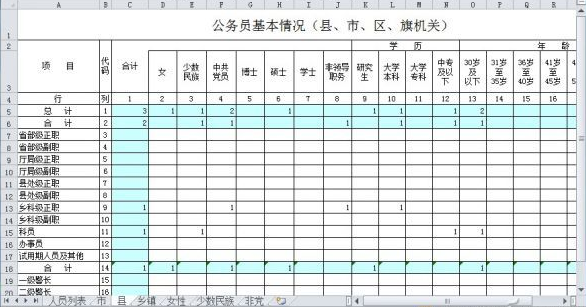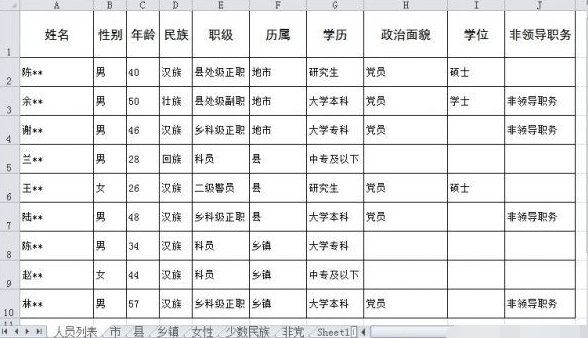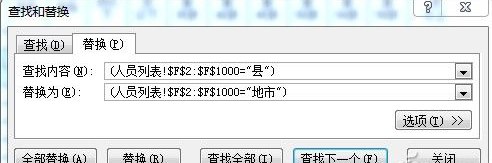每年年初歲末,年終統計少不了。對於一些復雜報表,如公務員統計報表(圖1),由於存在表內及表間平衡,填寫一不小心,報表就不平衡了,用手工統計又實在費時費力。而用Excel數據透視表又無法完成多種分類統計,如學歷、年齡等。
小編推薦《Office2015下載地址》
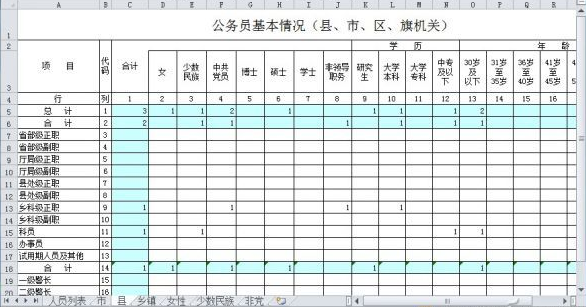
公務員統計報表示例
【解題思路】
其實有一種簡單的方法,只要維護好“人員列表”工作表即可,其他工作表中的統計報表自動生成並確保平衡。今後如有人員及人員信息變動,只要更改“人員列表”工作表,其他工作表中的統計報表自動更改並平衡,一勞永逸,以不變應萬變。
【解題方法】
在Excel表格中,SUMPRODUCT函數的功能,是在給定的幾組數組中將數組間對應的元素相乘,並返回乘積之和。把一組數組看作一個條件,多個數組就能實現多條件計數。“人員列表”工作表結構如圖所示(圖2)。
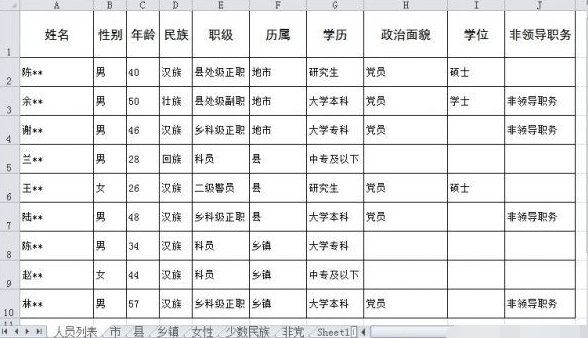
“人員列表”工作表結構
如要實現對人員列表中鄉科級正職人員的計數,可以填寫如下公式:SUMPRODUCT((人員列表!$E$2:$E$1000="鄉科級正職")*1)。乘1的目的是要把邏輯判斷值變為數值,是鄉科級正職的為1,不是的為0,求和以實現計數,1000為人員列表預設計算人數,多於1000人可在人員列表中插入行即可增加。
如果要多一條件則加上一組條件,如要實現對人員列表中鄉科級正職大學本科人員的計數,則填上如下公式:SUMPRODUCT((人員列表!$E$2:$E$1000="鄉科級正職")*(人員列表!$G$2:$G$1000="大學本科"))。再加條件,依此類推。
在工作表“縣”中依次輸入公式。為提高輸入公式的效率,可以引用表格標題行和列,如大學本科、鄉科鄉正職等,這樣填寫一行公式後可以拖動公式。如在“縣”工作表中鄉科級正職大學本科單元格可以填寫如下公式:SUMPRODUCT((人員列表!$E$2:$E$1000=$A13)*(人員列表!$G$2:$G$1000=L$3)*(人員列表!$F$2:$F$1000="縣"))。$A13等於鄉科級正職,L$3等於大學本科,這個公式可以向上下左右拖動,把所有學歷單元格都填好。
填寫其他工作表公式。由於市、縣、鄉鎮公務員基本情況表基本一樣,在填寫完成“縣”工作表後,可以把“縣”工作表公式全部復制到“市”工作表,然後用查找替換功能把所有計數條件是縣的全部替換成地市(圖3)
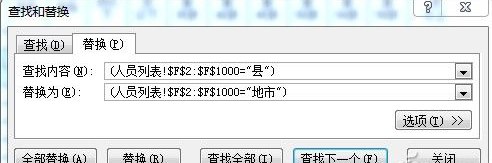
這樣“市”工作表公式填寫完成。鄉鎮、女性、少數民族、非黨的表格依此類推,快速完成其它工作表的公式填充就可以啦。
本文來自於【系統之家】 www.xp85.com